當本機連接到網路環境時,它可能會受到來自外部的病毒和其他攻擊。也可能通過 USB 記憶裝置感染病毒。感染裝置的病毒擔心
可能會傳播到其他裝置。通過安裝病毒檢測套件,可以在早期階段檢測和處理病毒,以防止病毒感染的傳播。
本節介紹病毒掃描和病毒定義檔更新的時間以及掃描的目標資料。
病毒掃描從以下時間開始。
在病毒掃描期間,
 圖示將顯示在系統區域和系統資訊畫面的本機資訊中。
圖示將顯示在系統區域和系統資訊畫面的本機資訊中。
在韌體更新、嵌入式應用程式安裝和更新期間掃描病毒。
此功能在本機輸入和輸出資料期間掃描病毒。系統設定的 [病毒掃描設定] 中啟用 [進行輸入輸出資料的病毒掃描]
時,可使用此功能。
在固定的日期和時間掃描病毒。系統設定的 [病毒掃描設定] 中啟用 [在指定時間進行病毒掃描] 時,可使用此功能。日期和時間可以在
[病毒掃描設定] 下的 [時間表] 中設置。
您可以立即運行病毒掃描。當系統資訊畫面上機器資訊的病毒掃描中顯示
 時,輕按
時,輕按
 ,然後輕按 [現在立刻掃描] 執行掃描。您也可以在系統設定中選擇 [病毒掃描設定]
下的 [現在立刻執行掃描] 執行掃描。
,然後輕按 [現在立刻掃描] 執行掃描。您也可以在系統設定中選擇 [病毒掃描設定]
下的 [現在立刻執行掃描] 執行掃描。
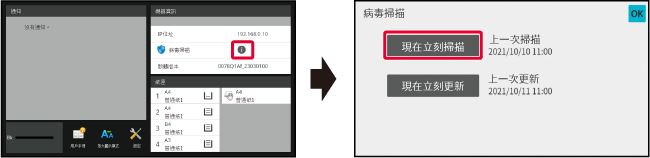
您可以在以下時間更新病毒定義檔案。
自動更新病毒定義檔案使其保持最新狀態。
您可以立即更新病毒定義檔案。當系統資訊畫面上機器資訊的病毒掃描中顯示
 時,輕按
時,輕按
 ,然後輕按 [現在立刻更新] 更新病毒定義檔案。您也可以透過在系統設定中選擇
[病毒掃描設定] 中的 [現在立刻執行更新] 來更新病毒定義檔案。
,然後輕按 [現在立刻更新] 更新病毒定義檔案。您也可以透過在系統設定中選擇
[病毒掃描設定] 中的 [現在立刻執行更新] 來更新病毒定義檔案。
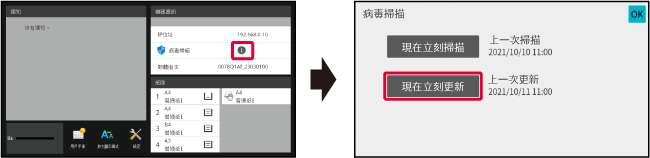
將對以下資料進行病毒掃描。
目標資料和病毒掃描的組合如下。
| 安裝和更新期間掃描 | 即時掃描 | 定期掃描 | 按需掃描 | |
|---|---|---|---|---|
|
機器韌體 |
有 |
無 |
有 |
有 |
|
嵌入應用程式 |
有 |
無 |
有 |
有 |
|
機器的輸入/輸出資料 |
無 |
有 |
有* |
有* |
|
NAS 資料夾中儲存的資料 |
無 |
無 |
有 |
有 |
* 對於機器的輸入/輸出資料,將針對儲存在存儲器中的資料進行定期掃描和按需掃描。
當病毒掃描檢測到病毒時,系統資訊畫面上將顯示以下畫面。
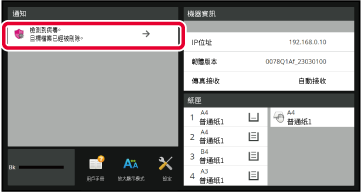
 ,指示已檢測到病毒。
,指示已檢測到病毒。|
安裝和更新期間掃描 |
更新將被取消,觸控面板將顯示更新的檔案已損壞。用戶確認內容並關閉畫面后,機器將使用更新前的韌體運行。 如果韌體是遠端更新的,更新將被取消,病毒檢測資訊將顯示在系統資訊畫面的「通知」中。機器將使用更新前的韌體運行 |
|
定期掃描/按需掃描 |
有關病毒檢測和需要諮詢服務代表的訊息顯示在系統資訊畫面的「通知」中。機器將繼續運行。 |
|
安裝和更新期間掃描 |
通過 Application Portal/USB 記憶裝置 進行安裝和更新 取消安裝/更新,觸控面板將顯示已檢測到病毒。 更新時,用戶確認內容,螢幕顯示關閉,然後應用程式像更新前一樣運行。 通過網頁安裝和更新 取消安裝/更新,並在網頁上顯示病毒檢測。 更新時,本機將使用更新之前應用程式運行。 更新韌體時 本機在韌體更新後啟動時檢查。更新被取消,病毒檢測訊息顯示在系統資訊畫面的「通知」中。檢測到病毒的應用程式將被刪除。 |
|
定期掃描/按需掃描 |
病毒檢測訊息顯示在系統資訊畫面的「通知」中。 |
|
即時掃描 |
當對輸入資料檢測到病毒時,觸控面板將顯示已檢測到病毒,輸入的資料或要輸入的工作將被取消,即將輸出的資料或工作資料將被丟棄。資料輸入源(USB 記憶裝置、外部伺服器等)中的資料不會被刪除。 當對輸出資料檢測到病毒時,觸控面板將顯示已檢測到病毒,輸出的資料或要輸出的工作將被取消,輸出的資料或工作資料將被刪除。 病毒檢測訊息將顯示在系統資訊畫面的「通知」中。 |
|
定期掃描/按需掃描 |
病毒檢測訊息顯示在系統資訊畫面的「通知」中。 |
|
定期掃描/按需掃描 |
刪除檢測到的資料。 系統資訊畫面的「通知」中將顯示一條內容為因檢測到病毒而刪除了受感染資料的訊息。 |
如果啟用了「稽核日誌」和「電子郵件提醒」,則當檢測到病毒時,將記錄病毒並發送電子郵件提醒。
有關「稽核日誌」的詳細資訊,請參閱系統設定中的「
稽核日誌」。
在電子郵件正文中報告檢測到病毒的主題行和病毒資訊。有關電子郵件提醒的詳細資訊,請參閱系統設定中的「
E-mail 警示及狀態」。
在以下時間更新病毒定義檔案。
當病毒定義檔案更新失敗時,系統資訊畫面上將顯示以下畫面。
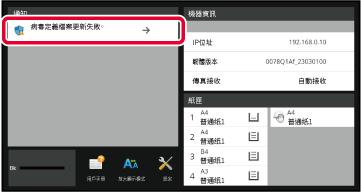
 。
。Version 04a / bp70m90_usr_04a_tc